word不仅是文字编辑软件,我们还可以利用word进行简单的图片处理,比如:裁剪图片。今天小编就教大家如何用word裁剪图片!
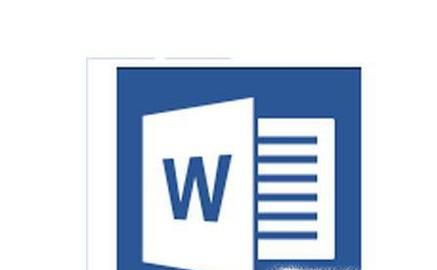
01、新建一个空白文件打开,在导航栏找到“插入”选项,然后点击“图片”,将需要裁剪的图片插入到空白文档!如图所示:
02、看小编插入了一个汽车图片,好像有点小,我们可以通过调节图片周围的灰色方块进行调节图片大小!
03、图片大小可根据自己需要进行调节,下图中小编已经将图片大小调好了!
04、调节好图片大小后,点击图片,在导航栏末端可以看到“图片工具”选项,在下方的工具栏中找到“裁剪”选项!
05、点击“裁剪”后可以发现在图片四周又出现了类似与卡尺的裁剪标志,我们也可以通过移动图片周围的裁剪标识来,进行裁剪。或者按照点击“按形状裁剪”“按比例裁剪”选项进行裁剪,根据自己的需要选择合适的裁剪方式,
06、下图是小编裁剪好的图片,仅供大家参考!
